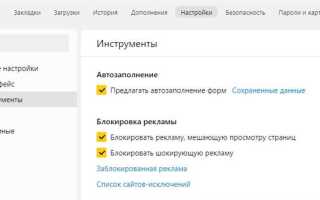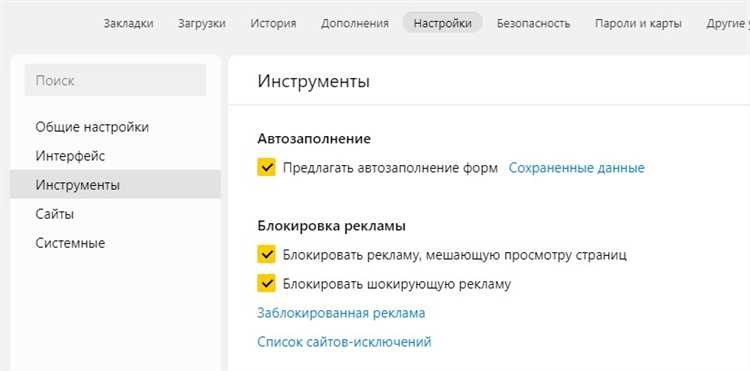
Автозаполнение в Яндексе подставляет ранее введённые запросы и предложения на основе пользовательской активности. Эта функция может мешать, если за компьютером работают несколько человек или вы не хотите, чтобы поисковая история влияла на подсказки. Отключение автозаполнения позволит получить нейтральную строку поиска без личных предпочтений.
Чтобы отключить автозаполнение, перейдите в настройки Яндекса по ссылке https://yandex.ru/settings. В разделе «Поиск» найдите пункт «Показывать подсказки при вводе запроса» и снимите галочку. Изменения вступают в силу сразу после сохранения настроек, перезагрузка не требуется.
Если вы авторизованы в аккаунте Яндекса, отключение нужно выполнить на всех устройствах, где используется синхронизация. В противном случае функция будет снова активироваться при следующем входе. Для полной очистки истории используйте сервис «Мои находки» (https://yandex.ru/history) и удалите сохранённые запросы вручную.
Также рекомендуется отключить сохранение истории браузера Яндекс. Для этого откройте меню настроек браузера, перейдите в раздел «История» и выключите параметр «Сохранять историю запросов». Это предотвратит накопление новых данных, используемых в автозаполнении.
Как убрать автозаполнение в строке поиска Яндекс.Браузера
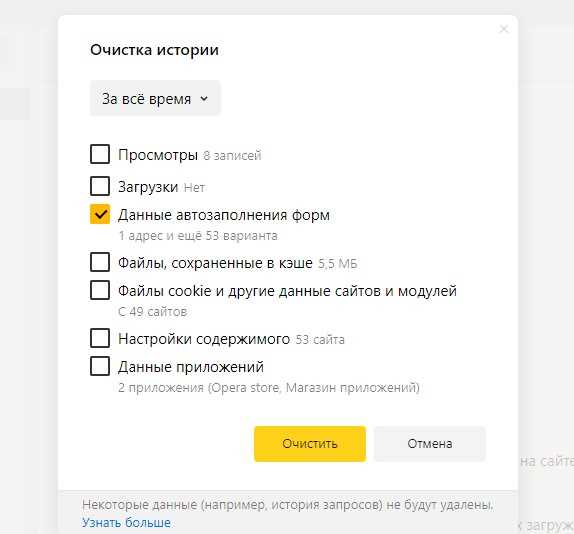
Для отключения автозаполнения в строке поиска Яндекс.Браузера нужно выполнить несколько простых шагов. Эта функция помогает быстрее вводить запросы, но не всегда удобна, особенно если вы не хотите, чтобы поисковая система запоминала вашу историю поиска.
1. Откройте Яндекс.Браузер и перейдите в настройки. Для этого нажмите на три горизонтальные линии в правом верхнем углу и выберите пункт «Настройки».
2. В разделе «Основные настройки» прокрутите вниз до блока «Поиск». Здесь вы увидите параметры, связанные с автозаполнением.
3. Найдите опцию «Предлагать автозаполнение запросов» и отключите её. Это уберет предложения по мере ввода текста в строке поиска.
4. Чтобы очистить уже сохраненные данные автозаполнения, вернитесь в настройки браузера, перейдите в раздел «Конфиденциальность» и выберите «Очистить историю». В появившемся меню выберите «Данные автозаполнения» и нажмите «Очистить».
После этих шагов Яндекс.Браузер перестанет показывать подсказки в строке поиска, и ваша история запросов больше не будет использоваться для автозаполнения.
Отключение подсказок Яндекса при вводе запроса на главной странице
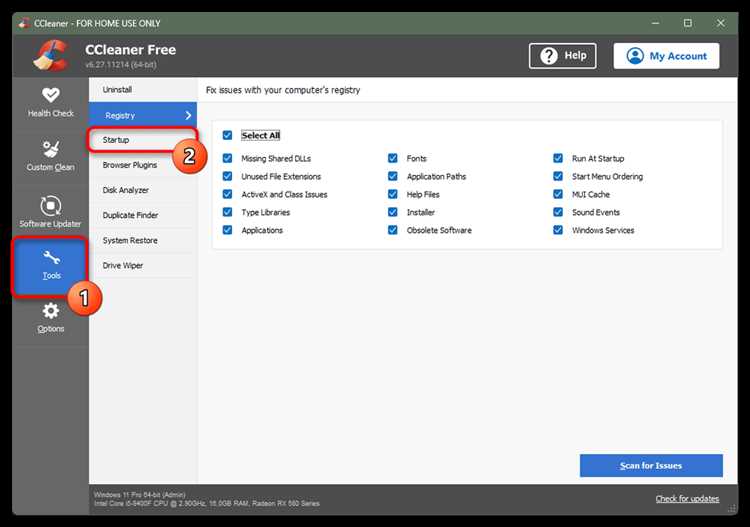
Если вам нужно отключить автозаполнение запросов на главной странице Яндекса, выполните несколько простых шагов. Это может быть полезно, если вы не хотите, чтобы Яндекс предлагал вам поисковые фразы, или если вы хотите сохранить конфиденциальность ваших поисковых запросов.
- Перейдите на главную страницу Яндекса (https://yandex.ru).
- В правом верхнем углу нажмите на иконку профиля или на значок настроек (обычно это иконка в виде шестеренки).
- В меню настроек выберите раздел «Настройки поиска».
- На странице настроек поиска найдите параметр «Автозаполнение».
- Отключите автозаполнение, переключив соответствующий переключатель в положение «Выкл».
После этого Яндекс больше не будет отображать подсказки при вводе запроса. Вы также можете включить автозаполнение в любое время, повторив эти шаги и переключив переключатель обратно в положение «Вкл».
Если вы хотите убрать предложения на уровне браузера, нужно изменить настройки автозаполнения непосредственно в самом браузере. В большинстве современных браузеров эта опция доступна в разделе настроек конфиденциальности или в разделе управления автозаполнением.
Как очистить сохранённые данные автозаполнения в настройках браузера
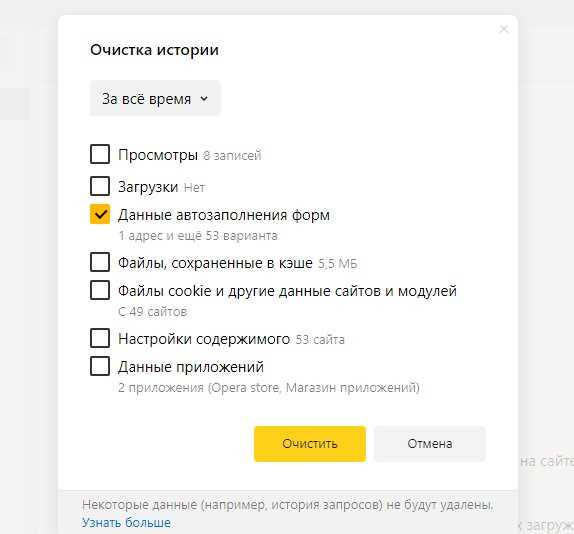
Для удаления данных автозаполнения в браузере необходимо зайти в его настройки и найти соответствующие параметры. В каждом браузере этот процесс немного отличается, но общий алгоритм схож.
Google Chrome: Откройте меню (три точки в правом верхнем углу), выберите «Настройки». Перейдите в раздел «Автозаполнение» и выберите «Пароли» или «Формы». Для удаления данных паролей нажмите на три точки рядом с нужным элементом и выберите «Удалить». Для очистки форм нажмите на «Очистить данные автозаполнения».
Mozilla Firefox: В меню «Настройки» перейдите в раздел «Конфиденциальность и безопасность». Найдите «Данные автозаполнения» и нажмите на «Очистить данные». Это удалит сохранённые пароли, логины и другие данные, связанные с автозаполнением.
Microsoft Edge: Перейдите в настройки через меню в правом верхнем углу. В разделе «Автозаполнение» выберите «Пароли» или «Методы оплаты». Для удаления данных просто выберите нужные записи и нажмите «Удалить».
Safari: Для очистки данных автозаполнения откройте настройки браузера и перейдите в раздел «Автозаполнение». Здесь вы сможете отключить автозаполнение или удалить сохранённые адреса и данные карт, выбрав нужный элемент и удалив его.
После очистки данных автозаполнения, браузер больше не будет автоматически заполнять формы и поля, использующие старые или нежелательные данные. Этот процесс полезен для защиты личной информации и предотвращения ошибок при заполнении форм.
Как запретить сохранение данных форм в Яндекс.Браузере
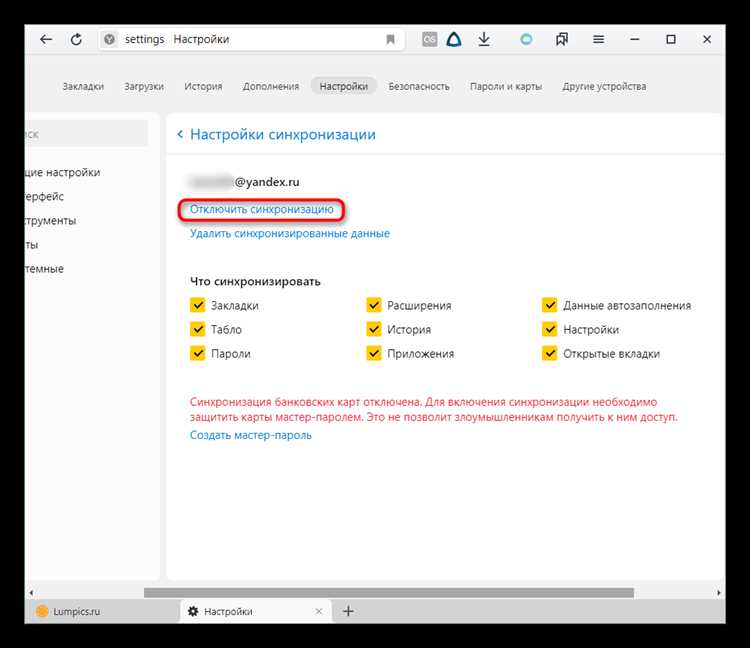
Для отключения сохранения данных форм в Яндекс.Браузере необходимо изменить настройки автозаполнения. Выполните следующие шаги:
1. Откройте Яндекс.Браузер и перейдите в меню настроек. Для этого нажмите на кнопку с тремя горизонтальными линиями в правом верхнем углу и выберите «Настройки».
2. Прокрутите страницу вниз до раздела «Конфиденциальность и безопасность». Нажмите на пункт «Автозаполнение» или «Заполнение форм».
3. В разделе автозаполнения найдите параметр «Сохранение данных форм» и отключите его. Это предотвратит браузер от сохранения введённых вами данных, таких как логины, пароли, адреса и другая информация, в формах на веб-страницах.
4. Для дополнительной безопасности вы можете отключить и автозаполнение адресов и других данных. Выберите настройки, которые ограничат возможности браузера для сохранения любых введённых данных.
После выполнения этих действий Яндекс.Браузер не будет запоминать информацию в формах на сайтах, улучшая вашу конфиденциальность. Чтобы восстановить сохранение данных, просто верните настройки обратно в разделах «Автозаполнение» и «Сохранение данных форм».
Как отключить автозаполнение логинов и паролей в Яндекс.Браузере
Чтобы отключить автозаполнение логинов и паролей в Яндекс.Браузере, выполните следующие шаги:
1. Откройте Яндекс.Браузер и нажмите на меню в правом верхнем углу (три горизонтальные полоски).
2. Выберите пункт «Настройки» из выпадающего меню.
3. Перейдите в раздел «Пароли и формы» (или «Пароли»). Здесь можно управлять настройками автозаполнения.
4. Найдите опцию «Предлагать сохранение паролей» и отключите её, сняв галочку. Это предотвратит предложение сохранять пароли для новых сайтов.
5. Чтобы удалить уже сохранённые пароли, нажмите на кнопку «Управление паролями». В открывшемся списке выберите нужный пароль и нажмите «Удалить».
6. Также можно отключить опцию «Автозаполнение форм», если вы хотите предотвратить автозаполнение других данных, таких как адреса и контактные данные.
После выполнения этих шагов Яндекс.Браузер больше не будет автоматически заполнять поля логинов и паролей при входе на сайты.
Настройки автозаполнения в мобильной версии Яндекс.Браузера
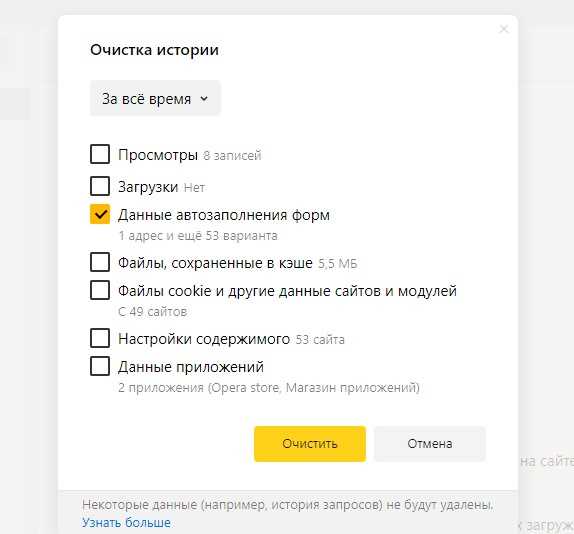
В мобильной версии Яндекс.Браузера автозаполнение упрощает процесс ввода информации, но для некоторых пользователей оно может быть лишним. Чтобы отключить автозаполнение в Яндекс.Браузере на мобильном устройстве, выполните несколько простых шагов.
- Откройте Яндекс.Браузер на мобильном устройстве.
- Перейдите в меню, нажав на три точки в правом нижнем углу экрана.
- Выберите раздел «Настройки».
- Пролистайте вниз до секции «Конфиденциальность».
- Найдите параметр «Автозаполнение» и откройте его.
В этой секции вы найдете настройки, которые позволяют контролировать автозаполнение в браузере:
- Автозаполнение форм – отключает предложение автозаполнения для введённых данных в формы на веб-страницах (например, адресов, номеров телефонов).
- Автозаполнение паролей – позволяет отключить автоматическое предложение сохраненных паролей при входе на сайты.
- Автозаполнение адреса – отключает функцию автозаполнения URL-адресов, когда вы начинаете вводить их в адресной строке.
Для того чтобы отключить автозаполнение, просто переведите соответствующий переключатель в положение «выключено». Если вы хотите сохранить только определенные функции автозаполнения, активируйте нужные опции.
Эти настройки помогут вам настроить Яндекс.Браузер по своему усмотрению, повысив удобство и конфиденциальность при использовании браузера на мобильном устройстве.
Как удалить отдельные элементы из истории автозаполнения вручную
Чтобы удалить конкретные элементы из истории автозаполнения в Яндексе, выполните следующие шаги:
1. Откройте настройки Яндекса. Перейдите на главную страницу поисковика и нажмите на значок профиля в правом верхнем углу. В открывшемся меню выберите «Настройки». Это откроет страницу с параметрами аккаунта.
2. Перейдите в раздел «История». В настройках найдите раздел, посвящённый истории. Он может называться «История поисковых запросов» или «История автозаполнения» – в зависимости от версии интерфейса.
3. Просмотрите историю автозаполнения. На странице истории вы увидите список всех запросов, которые использовались для автозаполнения. Каждый запрос будет отображаться с рядом информации, включая дату и время его использования.
4. Найдите и удалите нежелательные запросы. Рядом с каждым элементом истории будет кнопка или значок для удаления. Нажмите на неё, чтобы удалить конкретный запрос из истории автозаполнения.
5. Подтвердите удаление. После нажатия на кнопку удаления может появиться всплывающее окно с подтверждением действия. Подтвердите удаление, и запрос исчезнет из истории.
Важно: Удаление элемента из истории автозаполнения влияет только на ваш текущий браузер или устройство. Если вы используете Яндекс на нескольких устройствах, повторите процедуру на каждом из них для полного удаления.
Вопрос-ответ:
Как отключить автозаполнение в Яндексе?
Для отключения автозаполнения в Яндексе нужно зайти в настройки браузера. В разделе «Конфиденциальность» выберите «Удалить данные», а затем уберите галочку напротив «Автозаполнение». Также можно отключить автозаполнение в настройках аккаунта Яндекса через страницу настроек поиска.
Почему автозаполнение в Яндексе не отключается, несмотря на настройки?
Иногда проблемы с отключением автозаполнения могут быть связаны с неправильной синхронизацией настроек или с использованием нескольких устройств. Попробуйте очистить историю поиска и данные в браузере, а также убедитесь, что изменения были синхронизированы на всех устройствах, где вы используете Яндекс.
Можно ли полностью удалить данные автозаполнения в Яндексе?
Да, можно удалить данные автозаполнения. Для этого необходимо перейти в настройки Яндекса, в раздел «История поиска» и вручную очистить данные. Также важно очистить кэш и куки в браузере, чтобы удалить все записи автозаполнения.
Есть ли способ отключить автозаполнение только для определенных запросов в Яндексе?
В Яндексе нет функции для отключения автозаполнения только для определенных запросов. Однако можно вручную удалить нежелательные запросы из истории поиска или использовать приватный режим, чтобы избежать автоматического предложения ранее введенных запросов.
Как изменить настройки автозаполнения в Яндексе на мобильном устройстве?
Для этого откройте приложение Яндекса на мобильном устройстве, перейдите в настройки, затем в раздел «Поиск» и выключите опцию автозаполнения. Также можно отключить автозаполнение в настройках вашего браузера, если используете мобильный браузер для поиска в Яндексе.
Как отключить автозаполнение в Яндексе?
Для того чтобы отключить автозаполнение в Яндекс.Браузере, нужно выполнить несколько шагов. Перейдите в настройки браузера, для этого нажмите на три полоски в правом верхнем углу и выберите «Настройки». Далее в разделе «Поиск» найдите опцию «Автозаполнение» и отключите её. Это уберет предложение поиска и ввод на основе истории. Если вы хотите удалить историю автозаполнения, зайдите в раздел «История» и очистите её. Это поможет избавиться от ненужных подсказок при вводе в адресной строке.